| Add caption |
File atau Folder merupakan sebuah benda tajam yang tersimpan apik di sebuah komputer,
laptop, notebok, netbok, atau sejenisnya. Mengapa saya katakan benda
tajam? Karena file atau folder tersebut merupakan bisa disebut isi dari komputer
tersebut. File, ada bermacam-macam jenisnya diantaranya ada file
bersifat umum (tidak bersifat privasi) dan file yang bersifat privasi
seperti halnya foto-foto pribadi, video-video pribadi, dan yang lain yang tentunya bersifat tidak untuk umum.
Seperti akhir-akhir ini sempat menyeruak kabar tentang seorang vokalis band terkenal, Kang Ariel yang sekarang satatusnya menjadi tersangka dihujani masalah tentang beredarnya sejumlah video
mesum yang pelakunya mirip Kang Ariel. Entah itu Kang Ariel atau bukan!
Seperti aktris Indonesia Luna Maya dan Cut Tary juga ikut tersandung
masalah ini, karena aktris-aktris tersebut juga diduga menjadi model video mesum tersebut, karena parasnya diduga mirip.
Mungkinkah? Nah semua video tersebut tersusun rapi di laptop Kang Ariel. Kok bisa video-video tersebut tersebar di khalayak umum? Diduga kesalahanya karena kecerobohan Ariel yang pada suatu hari menyerviskan laptopnya tersebuat di servis laptop dan apesnya tidak menyembunyikan video-video
pribadinya tersebut, tapi ada orang yang ngomong gara-garanya laptop
di curi orang, (sampai saat ini masih belum jelas kebenaranya) akhirnya video-video tersebut mungkin bisa jadi di copy oleh si penservisnya tadi atau mungkin oleh si pencuri. Ada-ada saja ya..
Nah, saya hadir disini untuk memberikan
sebuah trobosan baru yang mungkin bisa dibilang membantu bagi
kalian-kalian yang hobinya mengoleksi file-file, gambar-gambar, atau
yang lainya yang bersifat privasi atau istilah mudahnya file-file itu
hanya kamu saja yang bisa menikmatinya. Sebelumnya, cara untuk menyembunyikan file-file tersebut ada 2 cara yaitu dengan software dan juga bisa tanpa software apapun. Apa nama softwarenya? Nanti diulas dibawah. Tapi dari segi keaman dan jaminan, saya rekomendasikan menggunakan software karena kalau menggunakan software, perlu setetes password atau kata kunci untuk membukanya! Okey, langsung meluncur ke TKP!
- Tanpa Menggunakan Software
Cara ini merupakan cara simpel dan paling mudah, tapi dari segi keamanan, mungkin kurang terjamin. Berikut caranya untuk menyembunyikan file tanpa software apapun :- Pilih file yang ingin disembunyikan. Seperti berikut, :
- Setelah itu, klik kanan file tersebut kemudian properties,
- Pada bagian attributes, mula-mula kan seperti ini, :
- Lalu cawang semua kotak yang ada (read only, hidden, archive),
- Setelah penyettingan attribute selesai,
- Langkah selanjutnya adalah pengaturan folder options. Klik tools » folder options » pilih bagian tab view » dan kemudian perhatikan bagian “hidden files and folders“,
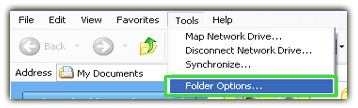
yang mula-mulanya seperti ini, : - Dan kemudian ganti menjadi, :
- Nah, sudah selesai misi untuk menyembunyikan files dan folder dengan tanpa software, keep fun

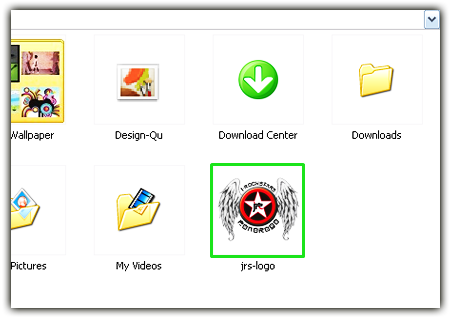
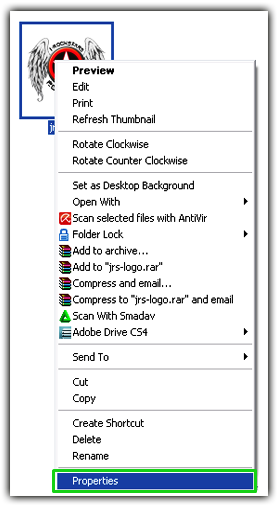
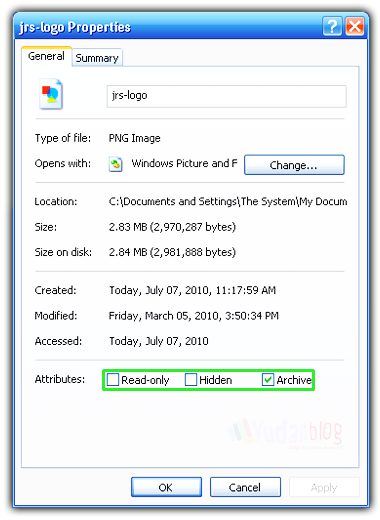
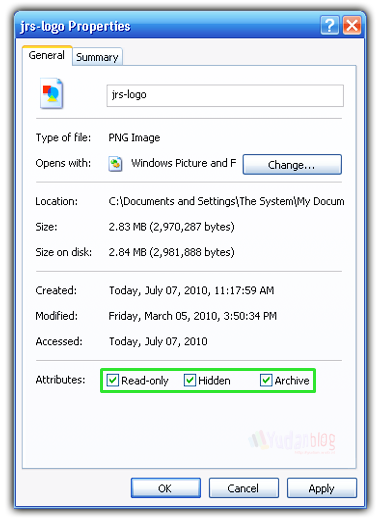

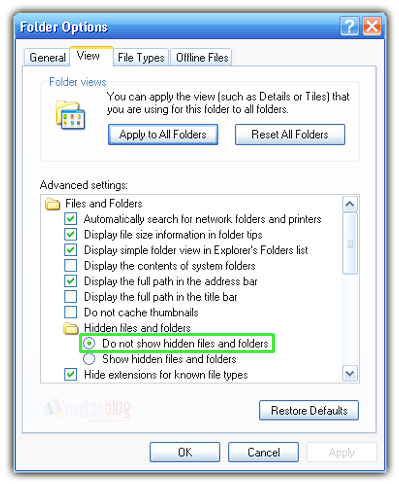
- Dengan Menggunakan Software
Cara ini merupakan cara yang paling ampuh menurut pengalaman saya selama ini. Kenapa kok dibilang ampuh? ya, karena file/folder yang disembunyikan dengan menggunakan software ini diproteksi dengan kata kunci (password). Jadi hanya yang mengetahui passwordnya saja yang hanya bisa membuka isi file atau isi folder yang disembunyikan. Langsung tancap gan!
- Pertama, instal software Easy File Locker, yang bisa di download (click here). Proses penginstalan mudah saja, seperti penginstalan program windows lainya. Tinggal klik klik, selesai,

- Setelah proses pengintalan selesai, biasanya akan muncul sebuah jendela dimana kamu akan dimintai sebuah password yang nanti digunakan untuk membuka file atau folder yang disembunyikan di software itu. Tapi, jika tidak muncul jendela tersebut, tenang saja pengaturan password bisa disetting nanti di dalam software,
- Nah, bagaimana langkahnya untuk meload file/folder supaya tersimpan dan tersembunyi di software Easy File Locker? Perhatikan berikut :
- Double klik shortcut software Easy File Locker di desktop,
- Setelah masuk, lakukan pengaturan atau penyettingan password di bagian file di menubar (ini bagi yang saat selesai instal tidak menemui jendela pengaturan password). Pastikan password hanya kamu seorang yang mengetahuinya,
- Mulai add (tambah) sejumlah file atau folder yang ingin disembunyikan. Perhatikan ganbar ini, :
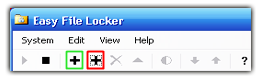
- m = untuk meload file
- m = untuk meload folder
- Setelah sudah menentukan jenis barang yang diload, langkah selanjutnya adalah men-browse barang tersebut (disini saya menggunakan file gambar), :
- Setelah sudah memilih barang, klik open,
- Setelah kalian klik open, maka akan muncul sebuah jendela kalian klik ok aja, maka setelak klik ok akan menjadi seperti ini,
- Dan kemudian cek file aslinya, maka file yang dimasukan kedalam software tadi akan tidak terlihat.
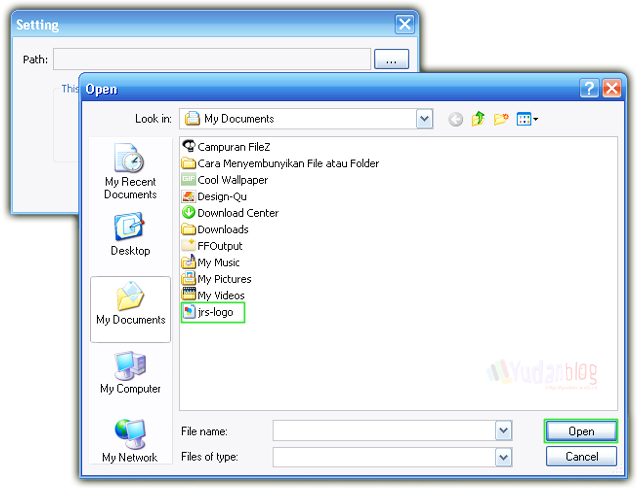

(kotak hijau) = berarti file itu sudah di hidden/disembunyikan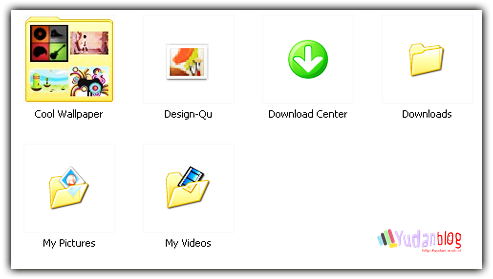
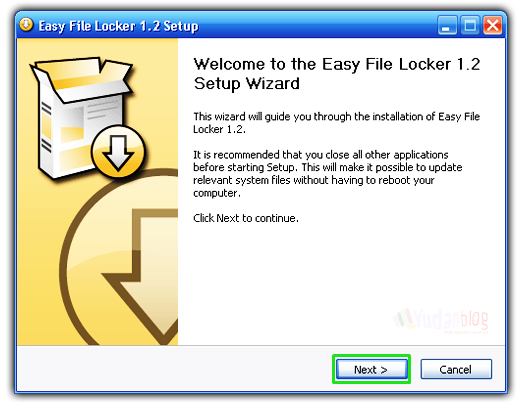
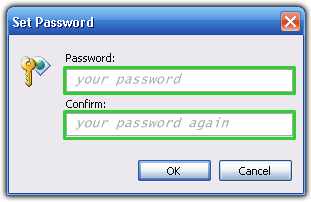
- Pertama, instal software Easy File Locker, yang bisa di download (click here). Proses penginstalan mudah saja, seperti penginstalan program windows lainya. Tinggal klik klik, selesai,










0 komentar:
Posting Komentar